รับสินค้าเข้า
|
3. การรับสินค้าเข้า |
การรับสินค้าเข้าทำตามขั้นตอนดังนี้
-
เลือกปุ่มหรือกด "F7=ยังไม่รับ" (หมายเลข 1)
-
กดลูกศรลงเลือกเลขที่บิลที่ต้องการรับสินค้าเข้า
(หมายเลข 2)
-
กดปุ่ม "F3=แสดงรายการ" (หมายเลข 3) เพื่อแสดงรายการสินค้าของบิลที่ต้องการรับสินค้าเข้า
แล้วหน้าจอจะแสดงรายการสินค้า (หมายเลข 4) (ดังรูป 3.1)
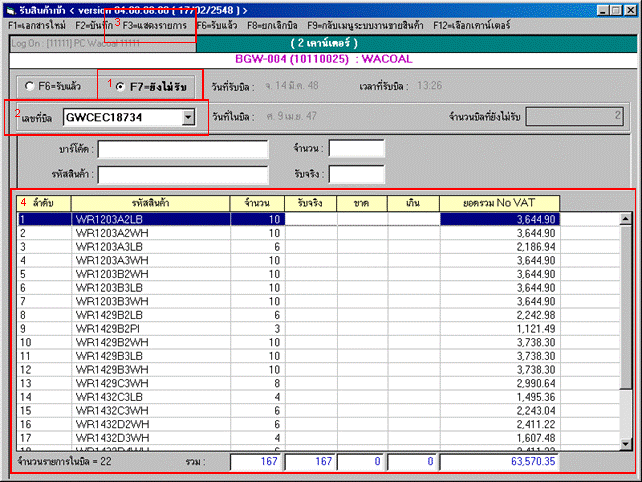
(รูป 3.1)
เมื่อหน้าจอแสดงรายการสินค้าแล้ว พนักงานขายต้องตรวจสอบรหัสสินค้า,จำนวนชิ้น และจำนวนเงินว่าถูกต้องหรือไม่ ถ้ารายการทั้งหมดถูกต้องพนักงานขายสามารถกดบันทึกได้โดยการกด "F2=บันทึก" แต่ถ้าไม่ถูกต้องพนักงานขายต้องแจ้งกลับไปที่แผนกทันทีเพื่อทำการตรวจสอบข้อมูลจนกว่าจะได้รับอนุญาตให้รับสินค้า
ในกรณีจำนวนสินค้าไม่ถูกต้องพนักงานขายสามารถทำการแก้จำนวนสินค้าได้ด้วยตัวเอง(ได้รับอนุญาตจากแผนกแล้ว)
โดยมีขั้นตอนดังนี้
-
เลื่อนแถบสีน้ำเงินมาที่รหัสสินค้าที่ท่านต้องการแก้จำนวน
และกดปุ่ม ENTER รหัสสินค้าที่ต้องการแก้จะแสดงผล (หมายเลข 1) (ดังรูป3.2)
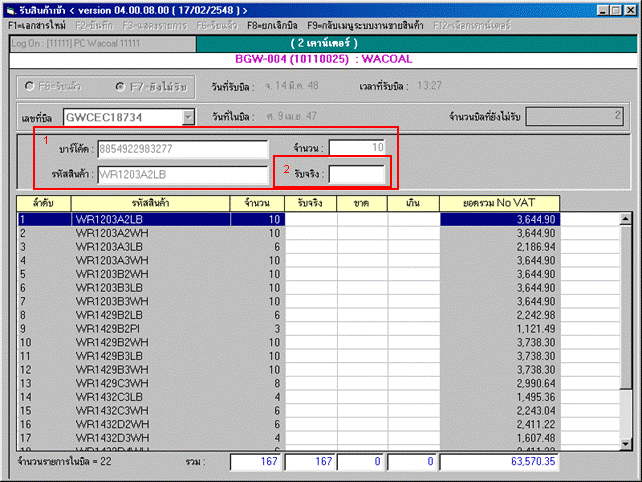
(รูป 3.2)
- ใส่จำนวนสินค้าที่ถูกต้องลงในช่องรับจริง (หมายเลข 2) (ดังรูป3.2) แล้วกดปุ่ม ENTER หน้าจอจะแสดงผลจำนวนสินค้าที่ขาดหรือเกิน (หมายเลข 1) (ดังรูป3.3)
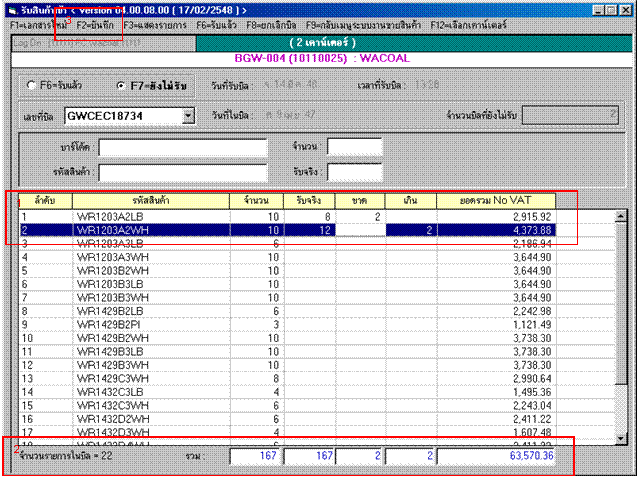
(รูป 3.3)
-
เมื่อแก้ไขจำนวนสินค้าเรียบร้อยแล้ว
พนักงานขายต้องตรวจสอบจำนวนรวมว่าถูกต้องหรือไม่ (หมายเลข 2) แล้วกด
"F2=บันทึก" (หมายเลข 3) เพื่อบันทึกการรับสินค้า (ดังรูป 3.3)
** หมายเหตุ
กรณีสินค้าที่ได้รับจริงจำนวนชิ้นตรง ราคาเท่ากัน
แต่ต่างรหัส, ต่างสี, ต่างไซส์
ให้ทำการรับสินค้าเข้าตามปกติจากนั้นให้เข้าหน้าจอเปลี่ยนสินค้า
โดยเปลี่ยนสินค้าเข้า(รหัสสินค้าที่ได้รับจริง) และเปลี่ยนสินค้าออก
(รหัสสินค้าที่แสดงในบิล)
เพื่อความถูกต้องของสต๊อก
กรณีสินค้าที่ได้รับจริงราคาไม่ตรงกับในบิล
ให้รีบติดต่อกับ SP ของท่าน เพื่อตรวจสอบแก้ไขข้อมูลให้ถูกต้อง
ก่อนที่จะรับสินค้าเข้า